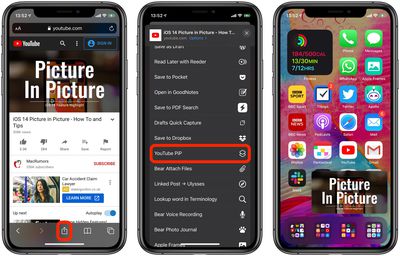В iOS 14 Apple добавила режим «Картинка в картинке» на iPhone, который позволяет смотреть видео в маленьком окне на вашем устройстве, пока вы занимаетесь другими делами на телефоне.

Режим «Картинка в картинке» не работает в приложении YouTube, хотя ранее можно было смотреть видео в режиме «Картинка в картинке» на мобильном веб-сайте YouTube через Safari, пока YouTube намеренно не заблокировал обходной путь на прошлой неделе, предположительно, чтобы подтолкнуть пользователей к покупке Premium-подписки. Некоторое время еще можно было заставить режим «Картинка в картинке» работать на YouTube.com в Safari, если запросить десктопную версию сайта, но с тех пор YouTube заблокировал и эту возможность.
Но благодаря CodeEverywhere появился еще один удобный обходной путь, использующий фрагмент JavaScript и не требующий внешних плагинов для подавления блокировки режима «Картинка в картинке», добавленной YouTube на мобильный сайт.
Как отмечает CodeEverywhere, тот же код можно использовать в «Быстрой команде» (Shortcut) для iOS, которую затем можно выбрать из меню «Настройки» (Activity) Safari (ранее называлось «Поделиться»), когда вы захотите посмотреть видео, размещенное на YouTube, в режиме «Картинка в картинке».
Используя скрипт CodeEverywhere, разработчик программного обеспечения Йонас Райтманн (Jonas Reitmann) создал «Быструю команду» и сделал ее доступной для скачивания (Примечание: у пользователей возникают проблемы с прямой загрузкой команды. Следуйте приведенным ниже инструкциям), но если вы не хотите скачивать «Быструю команду» без проверки, вы можете воссоздать ее, следуя приведенным ниже шагам.
Как создать «Быструю команду» для режима «Картинка в картинке» на YouTube
- Запустите приложение «Команды» (Shortcuts) на вашем iPhone и нажмите значок плюс (+) в правом верхнем углу экрана, чтобы создать новую команду.
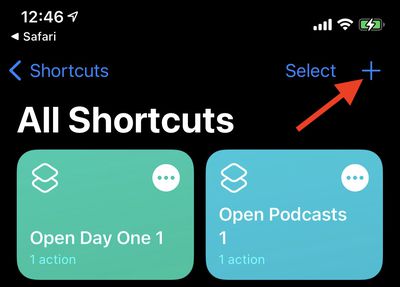
- Нажмите «Добавить действие» (Add Action).
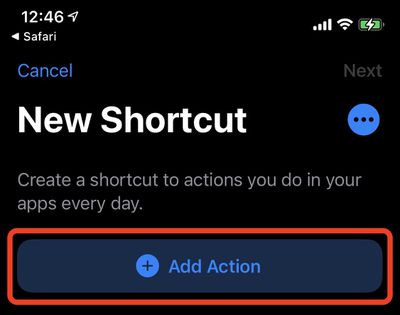
- Выберите «Веб» (Web).
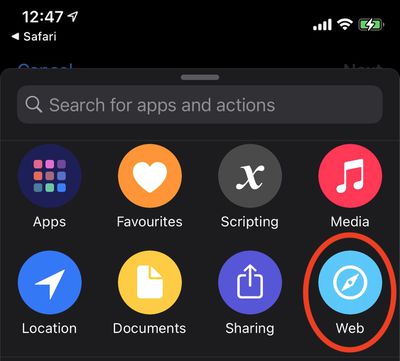
- В разделе «Safari» выберите «Выполнить JavaScript на веб-странице» (Run JavaScript on Web Page).
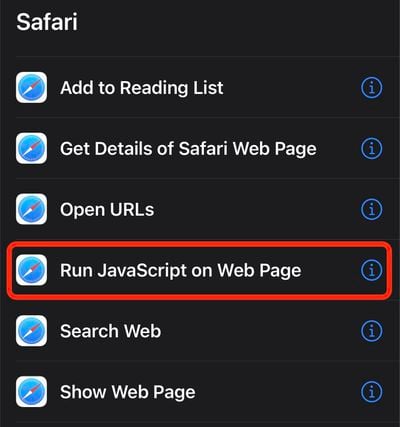
- Там, где написано «Выполнить JavaScript на», нажмите синие слова «Веб-страница» (Web Page), затем выберите «Входные данные команды» (Shortcut Input) во всплывающем меню.
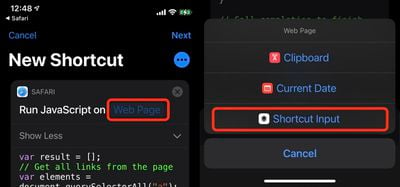
- Удалите существующий код JavaScript в окне команды и вставьте следующий код:
let v = document.querySelector(‘video’);v.addEventListener(‘webkitpresentationmodechanged’, (e)=>e.stopPropagation(), true);
setTimeout(()=>v.webkitSetPresentationMode(‘picture-in-picture’), 3000);
completion()
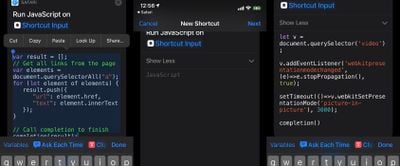
- Нажмите на значок трех точек в правом верхнем углу экрана.
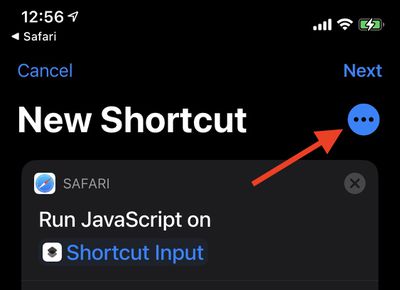
- Дайте вашей команде имя, например, «YouTube PiP», затем переведите переключатель рядом с «Показывать в меню «Поделиться»» (Show in Share Sheet) в зеленое положение ON.
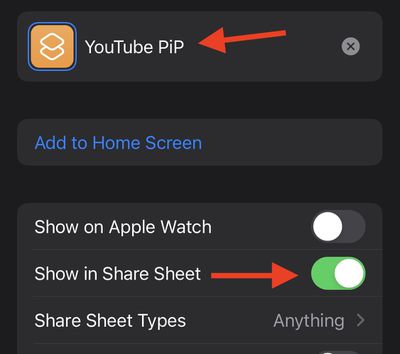
- Нажмите «Типы «Поделиться»» (Share Sheet Types), затем выберите «Отменить выбор всего» (Deselect All) и нажмите «Веб-страницы Safari» (Safari web pages).
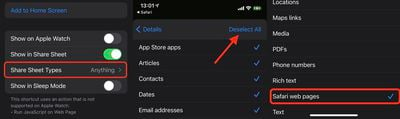
- Вернитесь на экран «Сведения» (Details), затем нажмите «Готово» (Done).
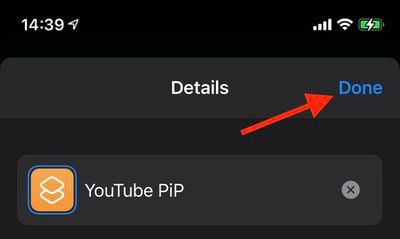
- Нажмите «Готово» (Done), чтобы завершить.
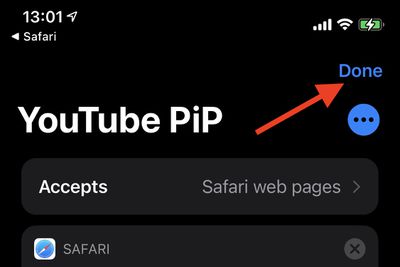
После этого просто выберите «Команду» в Safari через значок «Настройки» (Action icon), когда захотите использовать режим «Картинка в картинке» на мобильном веб-сайте YouTube, без необходимости премиум-подписки.